Как играть в Roblox в VR: полное руководство по настройке
Знаете ли вы, что в Roblox можно играть с помощью VR-шлема? Это не самая известная функция, поскольку виртуальная реальность пока не стала массовой. Ранние VR-устройства требовали много места и были опутаны проводами, что делало их использование неудобным.
Однако технология становится доступнее и совершеннее с каждым годом. Многие модели теперь обходятся без громоздких кабелей. Играть в лучшие игры Roblox в виртуальной реальности — особенно в хорроры от первого лица, такие как Doors, — стало еще immersive. В этой статье мы расскажем, как настроить Roblox для работы с VR-шлемом и управлять персонажем.
Какие VR-шлемы совместимы с Roblox?
Roblox поддерживает все шлемы, совместимые со SteamVR: HTC Vive, Valve Index, Pico, а также устройства из линейки Windows Mixed Reality. Также работают современные VR-устройства от Oculus, но процесс настройки для них отличается.
К сожалению, Apple Vision Pro не поддерживается Roblox, так как не совместим ни со Steam, ни с магазином Oculus. Устаревшие шлемы, которые больше не поддерживаются производителем (например, Meta Quest 1 от Oculus), также не будут работать.
Подключение Roblox к VR-устройству через Steam
Если ваше VR-устройство подключается к приложению SteamVR, выполните следующие шаги:
- Войдите в Steam и установите SteamVR.
- Перейдите в настройки SteamVR.
- Откройте вкладку «Developer».
- Выберите «Set SteamVR as OpenXR runtime».
- Перезапустите SteamVR.
- Включите контроллеры, нажав кнопку System до звукового сигнала. Индикаторы на контроллерах должны загореться зеленым в приложении SteamVR.
- Запустите любую игру Roblox через приложение или сайт, убедившись, что у вас установлена последняя версия клиента Roblox.
После загрузки игры можно надеть шлем и играть в полноценном VR-режиме. В некоторых играх может потребоваться вручную включить VR-режим в настройках.
Подключение Roblox к VR-устройству Oculus
Для старых устройств Oculus, которые подключаются к ПК, процесс настройки проще:
- Установите приложение Oculus Meta Quest Link на компьютер, если ваше устройство указано на официальном сайте Meta.
- Откройте приложение Oculus и перейдите в «Settings».
- Выберите «General» и укажите «OpenXR Runtime».
- Установите или обновите приложение Roblox, затем запустите игру через клиент или сайт.
После этого можно надевать шлем. Если VR-режим отключен, следуйте инструкции ниже.
Как включить или отключить VR-режим в Roblox
Чтобы переключить VR-режим, нажмите на значок меню (три полоски) или клавишу Esc, чтобы открыть системное меню. Затем перейдите в «Settings» и переведите переключатель VR-режима в нужное положение. Для применения изменений потребуется перезапуск игры.
Чтобы отключить VR-режим внутри игры, наведите контроллер на меню и нажмите соответствующую кнопку действия (зависит от устройства). Все схемы управления можно посмотреть на странице управления VR в Roblox. При использовании контроллера Xbox меню также вызывается кнопкой Menu.
Как установить Roblox на Meta Quest
Для автономных шлемов, таких как Meta Quest, Roblox устанавливается напрямую через магазин Quest Store. Найдите Roblox в магазине, установите приложение и войдите в свой аккаунт с помощью быстрого входа. После авторизации можно начинать играть.
* Meta, Facebook и Instagram запрещены в России.



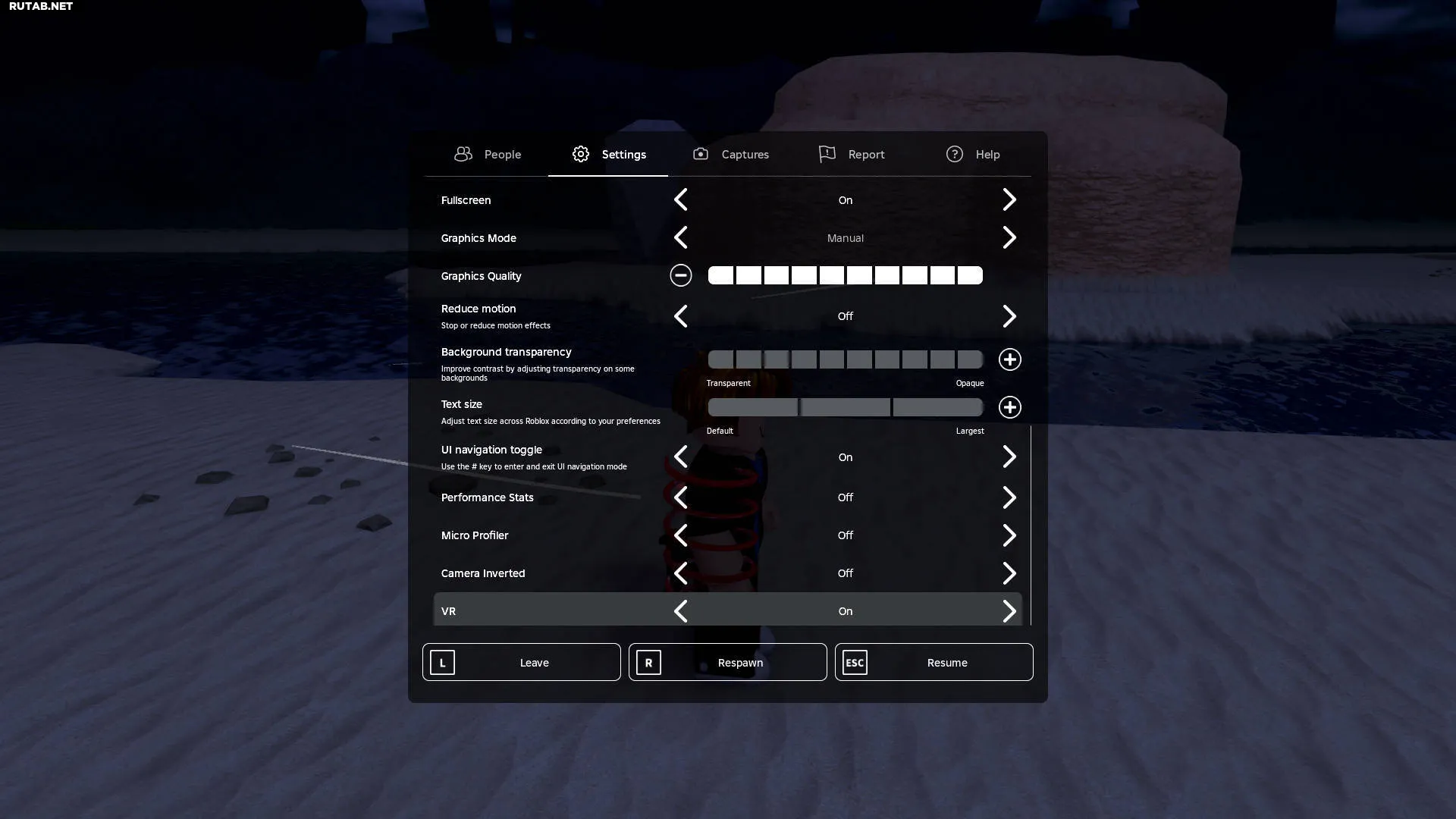
















0 комментариев